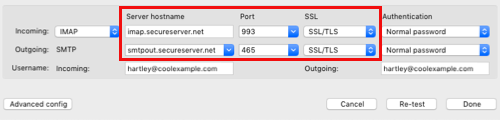Workspace Email hesabımı Thunderbird’e ekle
Benim Workspace Email serisinin yukarı Set Adım 4.
Workspace Email hesabınızı Mac veya Windows PC için Thunderbird uygulamasına ekleyin. Daha sonra Mac'inizden kurumsal e-postalar gönderip alabilirsiniz.
- Thunderbird’ü açın.
- Hesap kur bölümünün altından E-posta seçeneğini belirleyin.
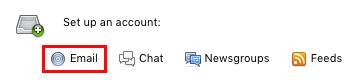
- Adınızı , Workspace Email adresinizi ve Şifrenizi girin.
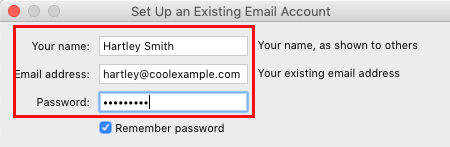
- Devam Et öğesini seçin.

- IMAP (uzak klasörler) seçeneğini ve ardından Bitti seçeneğini belirleyin. (Alternatif olarak, e-postanızı POP3 kullanarak da yapılandırabilirsiniz.)
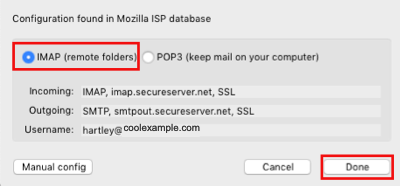
Sorun giderme
Thunderbird e-posta hesabınızı bulamazsa, Manuel yapılandırma seçeneğini belirleyin. Sunucunuzu ve bağlantı noktası ayarlarınızı kontrol edin:
- Sunucu ana bilgisayar adı (gelen): imap.secureserver.net
- Bağlantı noktası (gelen): 993 (SSL / TSL)
- Sunucu ana bilgisayar adı (giden): smtpout.secureserver.net
- Bağlantı noktası (giden): 465 (SSL / TSL) veya 587 (SSL / TSL)